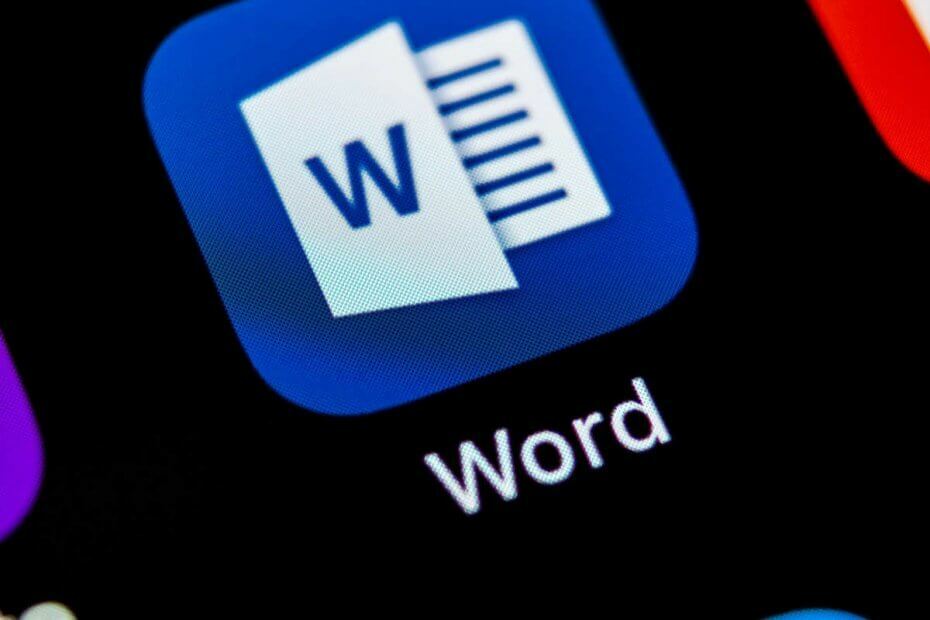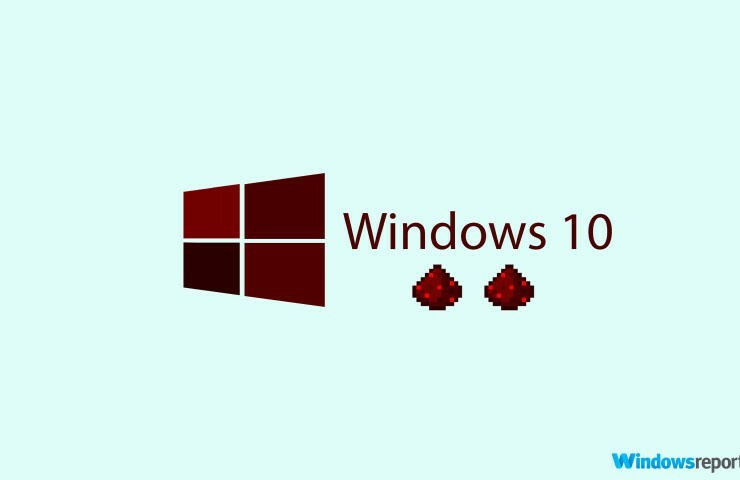Τα κατεστραμμένα αρχεία συστήματος θα μπορούσαν να είναι ο λόγος για αυτό το σφάλμα
- Το σφάλμα του Office μπορεί να προκύψει λόγω ανεπαρκούς χώρου στη μονάδα δίσκου, κατεστραμμένων αρχείων συστήματος ή ατελούς εγκατάστασης των ενημερώσεων του Office.
- Αυτός ο οδηγός θα συζητήσει πιθανές επιδιορθώσεις για την επίλυση αυτού του προβλήματος σε χρόνο μηδέν, συμπεριλαμβανομένης της εκτέλεσης σάρωσης SFC.

ΧΕΓΚΑΤΑΣΤΑΣΗ ΚΑΝΟΝΤΑΣ ΚΛΙΚ ΣΤΟ ΑΡΧΕΙΟ ΛΗΨΗΣ
Το Fortect είναι ένα εργαλείο επισκευής συστήματος που μπορεί να σαρώσει ολόκληρο το σύστημά σας για κατεστραμμένα ή ελλείποντα αρχεία λειτουργικού συστήματος και να τα αντικαταστήσει αυτόματα με εκδόσεις που λειτουργούν από το αποθετήριο του.
Αυξήστε την απόδοση του υπολογιστή σας με τρία απλά βήματα:
- Λήψη και εγκατάσταση του Fortect στον υπολογιστή σας.
- Εκκινήστε το εργαλείο και Ξεκινήστε τη σάρωση
- Κάντε δεξί κλικ Επισκευήκαι διορθώστε το μέσα σε λίγα λεπτά.
- 0 Οι αναγνώστες έχουν ήδη κατεβάσει το Fortect μέχρι στιγμής αυτόν τον μήνα
Εάν αντιμετωπίσατε το Σφάλμα του Office Update 30015-26 ενώ ενημέρωση της εφαρμογής του Office, αυτός ο οδηγός μπορεί να βοηθήσει! Θα συζητήσουμε μερικές από τις δοκιμασμένες λύσεις για την επίλυση του προβλήματος αμέσως μετά τη συζήτηση των αιτιών.
Τι προκαλεί το Σφάλμα του Office Update 30015-26;
Υπάρχουν διάφοροι λόγοι για αυτό το σφάλμα ενημέρωσης του Office. μερικά από τα κοινά αναφέρονται εδώ:
- Κατεστραμμένα αρχεία συστήματος – Εάν τα αρχεία συστήματος στον υπολογιστή σας είναι κατεστραμμένα ή λείπουν, ενδέχεται να αντιμετωπίσετε αυτό το σφάλμα. Για να το διορθώσετε, πρέπει επισκευάστε τα αρχεία συστήματος μέσω της γραμμής εντολών.
- Πρόβλημα συνδεσιμότητας – Εάν η σύνδεσή σας στο Διαδίκτυο είναι αδύναμη ή ασταθής, το Office ενδέχεται να μην μπορεί να συνδεθεί με τον διακομιστή για να πραγματοποιήσει λήψη της ενημέρωσης, εξ ου και το σφάλμα. Ελέγξτε τη σύνδεσή σας στο Διαδίκτυο ή χρησιμοποιήστε άλλη.
- Κατεστραμμένα αρχεία εγκατάστασης – Εάν τα προηγούμενα αρχεία εγκατάστασης για το Office είναι κατεστραμμένα, τότε μια διένεξη μπορεί να σας οδηγήσει σε αυτό το σφάλμα. Πρέπει να επιδιορθώσετε την εφαρμογή του Office για να το διορθώσετε.
- Ανεπαρκής χώρος – Εάν ο χώρος στο δίσκο του υπολογιστή σας είναι χαμηλός, τότε η λήψη της ενημέρωσης δεν θα γίνει με επιτυχία, εξ ου και το σφάλμα. Για να ανακτήσετε χώρο, αφαιρέστε τα περιττά αρχεία και εφαρμογές από τον υπολογιστή.
- Παρεμβολή εφαρμογών τρίτων – Αυτό το σφάλμα μπορεί να εμφανιστεί εάν οποιεσδήποτε εφαρμογές τρίτων δημιουργούν διένεξη και δεν επιτρέπουν στο Office να συνδεθεί με τον διακομιστή. Εξετάστε το ενδεχόμενο κατάργησης ανεπιθύμητων εφαρμογών τρίτων.
Τώρα που γνωρίζουμε τις αιτίες, ας προχωρήσουμε στις επιδιορθώσεις για να επιλύσουμε το πρόβλημα.
Τι μπορώ να κάνω για να διορθώσω το σφάλμα 30015-26 του Office Update;
Πριν προχωρήσετε σε προηγμένα βήματα αντιμετώπισης προβλημάτων, εξετάστε το ενδεχόμενο να εκτελέσετε τους ακόλουθους ελέγχους:
- Απεγκαταστήστε ανεπιθύμητες εφαρμογές τρίτων.
- Επανεκκινήστε τον υπολογιστή σας σε περιβάλλον καθαρής εκκίνησης.
- Βεβαιωθείτε ότι τα Windows σας είναι ενημερωμένα.
Εάν αυτές οι απλές τροποποιήσεις δεν διόρθωσαν το πρόβλημά σας, ας προχωρήσουμε στα λεπτομερή βήματα.
1. Απενεργοποιήστε προσωρινά το antivirus
- Πάτα το Windows κλειδί, τύπος ασφάλεια παραθύρωνκαι κάντε κλικ Ανοιξε.

- Παω σε Προστασία από ιούς και απειλές και κάντε κλικ Διαχείριση ρυθμίσεων.

- Εγκατάσταση Προστασία σε πραγματικό χρόνο και απενεργοποιήστε τον διακόπτη κάτω από αυτό.

- Κάντε κλικ Ναί στη γραμμή εντολών UAC.
Αφού ενημερώσετε με επιτυχία το Office, ακολουθήστε τα ίδια βήματα για να ενεργοποιήσετε την προστασία σε πραγματικό χρόνο, καθώς είναι σημαντικό να διατηρείτε τα Windows σας ασφαλή.
2. Απενεργοποιήστε το τείχος προστασίας
- Πάτα το Windows κλειδί, τύπος Πίνακας Ελέγχουκαι κάντε κλικ Ανοιξε.

- Επιλέγω Προβολή από όπως και Κατηγορία και κάντε κλικ ΣΥΣΤΗΜΑ ΚΑΙ ΑΣΦΑΛΕΙΑ.

- Κάντε κλικ Τείχος προστασίας του Windows Defender.

- Επιλέγω Ενεργοποιήστε ή απενεργοποιήστε το τείχος προστασίας του Windows Defender.

- Τώρα και για τα δύο Ρυθμίσεις ιδιωτικού δικτύου & Ρυθμίσεις δημόσιου δικτύου, επιλέξτε το κουμπί επιλογής δίπλα Απενεργοποιήστε το τείχος προστασίας του Windows Defender (δεν συνιστάται) και κάντε κλικ Εντάξει.

- Μόλις ενημερωθεί το Office, ακολουθήστε τα ίδια βήματα και επιλέξτε το κουμπί επιλογής δίπλα Ενεργοποιήστε το τείχος προστασίας του Windows Defender και για τους δύο Ιδιωτικόςρυθμίσεις δικτύου & Ρυθμίσεις δημόσιου δικτύου. Κάντε κλικ στο OK για επιβεβαίωση.

3. Εκτελέστε μια σάρωση SFC
- Πάτα το Windows κλειδί, τύπος cmdκαι κάντε κλικ Εκτελέστε ως διαχειριστής.

- Πληκτρολογήστε την ακόλουθη εντολή για να επιδιορθώσετε τα αρχεία συστήματος και πατήστε Enter:
sfc/scannow
- Ο υπολογιστής σας θα σαρώσει, θα επιδιορθώσει και θα προσθέσει αρχεία συστήματος που λείπουν ή είναι κατεστραμμένα.
- Τώρα αντιγράψτε και επικολλήστε τις ακόλουθες εντολές μία προς μία για να επιδιορθώσετε την εικόνα του λειτουργικού συστήματος των Windows και πατήστε Enter μετά από κάθε εντολή:
dism /online /cleanup-image /scanhealthdism /online /cleanup-image /checkhealthdism /online /cleanup-image /restorehealth - Μόλις ολοκληρωθεί η εντολή, επανεκκινήστε τον υπολογιστή σας για να ισχύσουν οι αλλαγές.
Εάν αυτή η διαδικασία διαρκεί πολύ ή δεν λειτουργεί, μπορείτε καλύτερα να χρησιμοποιήσετε μια αποκλειστική εφαρμογή που θα κάνει τη διάγνωση του υπολογιστή σας σε ένα λεπτό.
Το Fortect μπορεί να εντοπίσει τυχόν κατεστραμμένα αρχεία στο σύστημά σας και να προσφέρει μια λεπτομερή περίληψη των προβλημάτων που θα επιλυθούν αποτελεσματικά.
⇒Αποκτήστε το Fortect
4. Επιδιορθώστε την εφαρμογή Office
- Πάτα το Windows κλειδί, τύπος Πίνακας Ελέγχουκαι κάντε κλικ Ανοιξε.

- Επιλέγω Προβολή βy ως Κατηγορίακαι κάντε κλικ Προγράμματα.

- Κάτω από Προγράμματα και χαρακτηριστικά, Κάντε κλικ Απεγκαταστήστε ένα πρόγραμμα.

- Επιλέγω Microsoft Office ή 365 και κάντε κλικ Αλλαγή. Κάντε κλικ Ναί στη γραμμή εντολών UAC.

- Από το επόμενο παράθυρο, επιλέξτε Γρήγορη Επισκευή και κάντε κλικ Επισκευή.

- Ακολουθήστε τις οδηγίες στην οθόνη για να ολοκληρώσετε τη διαδικασία.
- Πώς να τερματίσετε μια εργασία από τη γραμμή εργασιών στα Windows 11
- Μπορεί η νέα Εξερεύνηση αρχείων να εκθέσει τους χρήστες χωρίς συγκατάθεση;
5. Εκτελέστε το πρόγραμμα αντιμετώπισης προβλημάτων εγκατάστασης και απεγκατάστασης
- μεταβείτε στο Εργαλείο αντιμετώπισης προβλημάτων της Microsoft σελίδα.

- Κάντε κλικ Λήψη εργαλείου αντιμετώπισης προβλημάτων.
- Μετά τη λήψη, κάντε διπλό κλικ στο αρχείο για να εκτελέσετε το πρόγραμμα αντιμετώπισης προβλημάτων εγκατάστασης και απεγκατάστασης προγράμματος.
- Στο επόμενο παράθυρο, κάντε κλικ Προχωρημένος.

- Τοποθετήστε ένα σημάδι επιλογής δίπλα Αυτόματη εφαρμογή επισκευών και κάντε κλικ Επόμενο.

- Κάντε κλικ Εγκατάστασηόπως αντιμετωπίζαμε κατά την εγκατάσταση ή την ενημέρωση.

- Από το Επιλέξτε το πρόγραμμα που προσπαθείτε να εγκαταστήσετε σελίδα, επιλέξτε το γραφείο της Microsoft και κάντε κλικ Επόμενο.

- Μόλις τελειώσετε, επανεκκινήστε τον υπολογιστή σας.
6. Εγκαταστήστε ξανά την εφαρμογή Office
6.1 Απεγκαταστήστε την εφαρμογή
- Πάτα το Windows κλειδί, τύπος Πίνακας Ελέγχουκαι κάντε κλικ Ανοιξε.

- Επιλέγω Προβολή βy ως Κατηγορίακαι κάντε κλικ Προγράμματα.

- Κάτω από Προγράμματα και χαρακτηριστικά, Κάντε κλικ Απεγκαταστήστε ένα πρόγραμμα.

- Επιλέγω Microsoft Office ή 365 και κάντε κλικ Απεγκατάσταση.

- Κάντε κλικ Απεγκατάσταση.

Περιμένετε μέχρι να εξαφανιστεί το πρόγραμμα από τη λίστα.
6.2 Επανεγκαταστήστε την εφαρμογή
- Τώρα πηγαίνετε στο Ιστοσελίδα του Microsoft Office και συνδεθείτε χρησιμοποιώντας τον λογαριασμό σας Microsoft.
- Παω σε Υπηρεσίες & συνδρομές.

- Εγκατάσταση Γραφείο κάτω από Προϊόντα που αγοράσατε και κάντε κλικ Εγκαθιστώ.

- Κάντε διπλό κλικ στο αρχείο εγκατάστασης και ακολουθήστε τις οδηγίες στην οθόνη για να εγκαταστήσετε ξανά την εφαρμογή του Office.
Συνιστούμε επίσης να διαβάσετε το άρθρο μας για Σφάλμα ενημέρωσης του Office 30088-26 γιατί το πρόβλημα είναι παρόμοιο.
Επομένως, αυτές είναι μέθοδοι που πρέπει να ακολουθήσετε για να διορθώσετε το Σφάλμα ενημέρωσης του Office 30015-26. Δοκιμάστε τα και πείτε μας τι λειτούργησε στην παρακάτω ενότητα σχολίων.
Εξακολουθείτε να αντιμετωπίζετε προβλήματα;
ΕΥΓΕΝΙΚΗ ΧΟΡΗΓΙΑ
Εάν οι παραπάνω προτάσεις δεν έχουν λύσει το πρόβλημά σας, ο υπολογιστής σας ενδέχεται να αντιμετωπίσει πιο σοβαρά προβλήματα με τα Windows. Προτείνουμε να επιλέξετε μια λύση all-in-one όπως Fortect για την αποτελεσματική επίλυση προβλημάτων. Μετά την εγκατάσταση, απλώς κάντε κλικ στο Προβολή & Διόρθωση κουμπί και μετά πατήστε Ξεκινήστε την επισκευή.